Kezdőtől a profi OpenCart konfigurációban
Az első részben a sorozat megnéztük az elején a munka OpenCart. Kezdtük a telepítés a rendszer a helyi gépen.
Ebben a részben, akkor elkezdjük kezelni az adminisztrációs felület. Az OpenCart nagyon interaktív és chelovekoponyatny felület. Ne a felhasználók általában nem sikerül a művelet közben vele. Van egy nagy számú ellenőrzést, amely lehetővé teszi, hogy ellenőrizzék a boltba, így gyakran írásban kiegészítő kód nem szükséges.
Kezdjük felülvizsgálatát a közigazgatási központ.
A fő képernyő OpenCart
Mi van, hogy több menüpontok, így kezdjük a tételt System (Rendszer). Ez a menü számos tételek Store Settings (Store beállítás), a Backup / Restore (Biztonsági mentés és helyreállítás) és felhasználói beállítások (Felhasználói beállítások).
Fő üzlet beállítások
Egyetlen példánya OpenCart, akkor adjunk hozzá néhány üzlet. Ez talán az egyik legérdekesebb és erőteljes képességeket kínálnak OpenCart. Ha kell kezelni több üzlet - akkor adjunk hozzá annyi, mint szeretné.
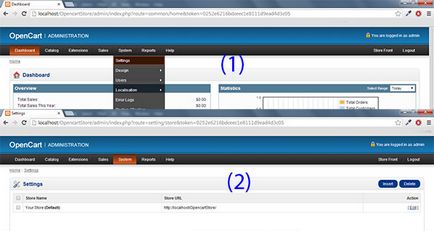
Mivel az üzlet alapértelmezés szerint elérhető tárolunk a boltba, hogy változtassa meg a beállításokat, kattintson a Szerkesztés gombra (Edit). Ön át lesz irányítva az alábbi képernyő:
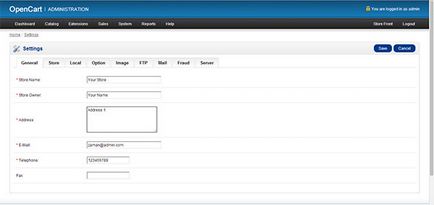
A beállítások hozzáférése van több fül, itt egy rövid leírást:
Míg figyelmet erre sor paramétert, a másik lehetőség jöhet szóba függetlenül.
Tervezés (Design)
1. elrendezések (sablonok)
Ez az oldal tájékoztatást nyújt bizonyos oldalakat, valamint azok útvonal URL. Például, ha módosítja az információt a honlapon, ebben a formában a kijelzőn transzfer honlap URL-t, azaz a közös / home
Figyeljük meg, hogy figyelembe vesszük OpenCart útvonalak a következő oldalra, és bemutatása sablonokat.
2. Reklám (bannerek)
Számos bannerek közül lehet választani, hanem a felhasználó hozzá annyi bannerek, amire szüksége van.
Felhasználók (Users)
1. csoport ()
A regisztrált felhasználók beállíthatják a különböző csoportok, úgyhogy mindegyikük lesz saját beállítások és korlátozások.
2. A felhasználók (felhasználó)
Ebben a formában a felhasználók hozzáadása, törlése és szerkesztése. Megjegyzés - ez nem a boltban, de csak azok a felhasználók adminisztrációs felület.
Lokalizáció (lokalizáció)
1. Nyelv (Language)
Fejlesztése többnyelvű boltban lehet a fejfájás, de a feladat nagyon egyszerű, köszönhetően a OpenCart. Például, mondjuk azt akarjuk tárolni bemutatták angol és francia nyelven.
Egyszerűen egy új nyelvet, mint azt az alábbi képet:
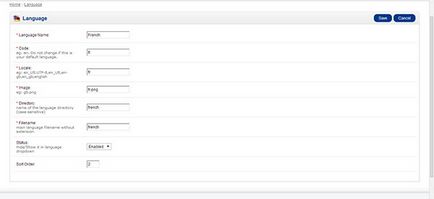
- Nyelv Név (neve a nyelv), francia (jelenik meg az admin felületen);
- (Kód): fr (nyelvi kód);
- Locale (locale): fr (azonos);
- Image (kép): fr.png (nyelv ikonra, akkor megtalálja őket a "OpencartStore / kép / flags");
- Directory (könyvtár): francia (ehhez a cikkhez csatolt I. archív french.zip kell kicsomagolni azt a könyvtárat "XAMPP / htdocs / OpencartStore / katalógus / nyelv".);
- Fájlnév (fájlnév): francia;
- A Status (Állapot): (kérjük, jelezze nyelven);
- Rendezési sorrend (sorrend): (alapértelmezett nyelv kell helyezni az első a listán);
A katalógusban OpenCart bővítmények megtalálható számos nyelvi csomagokat. Látogasson el a központi raktár az oldalon láthatod az ikon a francia nyelv az ikon mellett az angol.
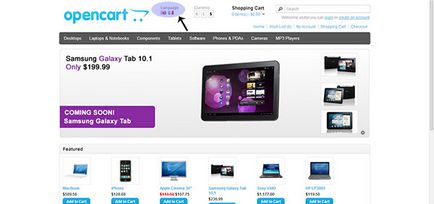
A nyelv módosítása olyan egyszerű: egyszerűen kattintson az ikonra a nyelv az admin felületre.
2. pénznemek (Currency)
A jelen jegyzék OpenCart alapértelmezett pénznem, mint az amerikai dollár, font és euró. Itt hozzáadhat, szerkeszthet és törölhet valuta.
Megjegyzem, hogy az árfolyamot kapcsolatban az alap pénznem.
3. Stock állapotai (Fortune magazin)
OpenCart ad arra, hogy dinamikusan szabályozza az állami üzletekben. Itt lehet hozzáadni, törölni és módosítani az állam a boltban.
4. rendelés állapotai (Order Status)
Ha hozzáad egy rendelést a boltban, van számos feltételnek, amely kerül sor annak érdekében, feldolgozás. Itt kezelheti ezeket a feltételeket. Itt is lehet hozzáadni, törölni és szerkeszteni állapotát.
5. visszatér (Return)
Amikor visszatér a termék is a paraméterek számát, hogy lehet ellenőrizni. Különösen a három lehetőség, amely megadja azt a rugalmasságot, hogy elvégezhessük a visszatérítést.
Vegye figyelembe, hogy országok és régiók nem túl gyakran változik, ezért itt nem vesszük figyelembe.
6. Geo zónák (földrajzi terület)
Ez a rész lehet megadni a „földrajzi területek”, amelyeket a szállítási és kezelési adók. Amikor egy ügyfél regisztrálja a boltban, ő tölti be információt az ország és a lakóhely szerinti régió. Amikor a véletlen tájékoztatást az ország és a régió, ezek további adókat alkalmaznak a vásárlási folyamat során.
7. adózik (adó)
7.1. Adókulcsok (adókulcs)
Adókulcsok (amely lehet rögzített vagy érdeklődési kör) kiszámításához használt adók alapján a csoport az ügyfelek és földrajzi.
7.2. Adó osztály (osztályok adók)
8. hosszosztályt (Units)
A „Units” információkat tárol a használt mértékegységeket a boltban.
9. Tömeg osztályok (tömegegységekben)
Szakasz tárol információkat az egyes intézkedések alkalmazott tömeg a boltban.
10. hibanaplók (Error Log)
Ez a fejezet azoknak a fejlesztőknek, akik a szolgáltatás egy boltban hiba. A magazin lehet tisztítani a segítségével törlése Napló gombot (Clear History).
11. Biztonsági mentés / visszaállítás (backup)
Napi mentések bolt egy jó gyakorlat. Ez a forma létrehozásához használt mentést az adatbázis táblákat, valamint, hogy helyreálljon a biztonsági másolatait, amelyeket a múltban.
12. Az Elsőfokú Bíróság (megrendelések)
Hol található egy lista elkövetett megrendeléseket. Innen lehet keresni, nyomtatás, szerkesztés, törlés, vagy kézzel új megrendeléseket.
13. Az ügyfelek (vevők)
Vásárlók - akik regisztrált a webhelyen. A tagok közigazgatási központ képes kezelni az ügyfelek hozzáadásával, törlésével vagy módosításával információk jelenlegi ügyfelek meghatározó őket egyik vagy másik csoport, megerősítve, vagy eltávolítja a nyugtázó vagy akár blokkoló egyéni felhasználók IP.
14. Partnerek (Partners)
Annak érdekében, hogy a további forgalmat a helyszínen lehet testre affiliate program. Partnerek kap jutalékot a forgalom átirányítása vagy vásárlás a boltban. Ahhoz, hogy hozzon létre egy új partner - kattintson a gombra Insert (Add) a jobb felső sarokban.
hozzátéve formában tartalmaz két fül, a General (Általános), és a fizetési részleteket (Részletek a kifizetés). A felhasználók manuálisan is adnak információkat a partnerek, hogy a helyes információkat, illetve a partnerek maguk kitölteni egy űrlapot, hogy részt vegyenek a affiliate program.
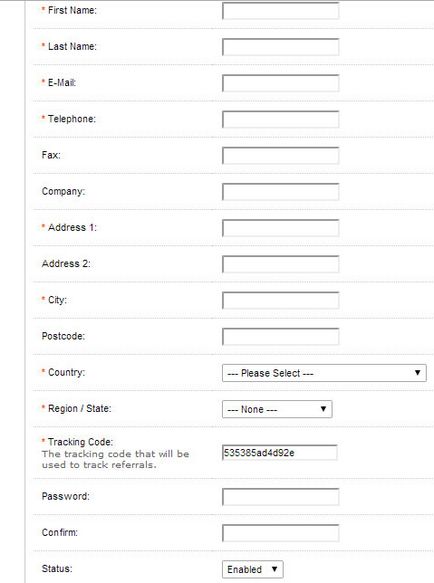
És végül, a Fizetési adatok lapon megadhatja a százalékos jutalék és fizetési módok.
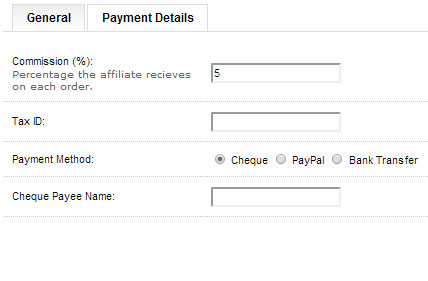
15. kuponok (kódok)
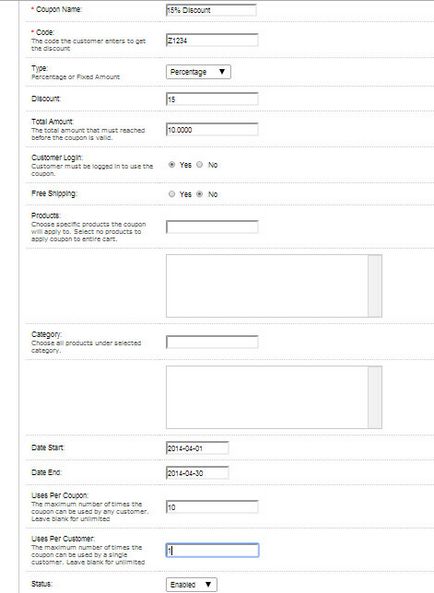
Ez a forma terítésére használnak az ügyfelek, fogyasztói csoportok, az előfizetők és a partnerekkel. Azt is tudja szűrni a vásárlók saját megrendeléseket.
A következő cikkben
Ebben a cikkben azt próbáltam bemutatni az anyagot egyszerű módon, különösen ami a kezdők. Az adminisztrációs felület még mindig elég pontot, hogy foglalkozni kell a következő cikkben.

Által nyújtott információk útján két csatorna (látás és hallás) a képzés hatékonyságának sokkal jobb tanulás könyvekből. A házi feladatok és online tesztek lehetővé teszi, hogy folyamatosan úgy gondolja, a célnyelven, és azonnal ellenőrizze tudását!
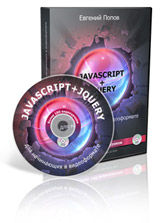

Ha azt szeretnénk, hosszú ideig, hogy tanulmányozzák, hogyan lehet HTML-t, akkor engem, mert van jó hír!

Ha már megtanulta a HTML és tovább szeretne lépni, a következő lépés az lesz, hogy tanulmányozza a CSS technológiával.

Ha azt szeretnénk, hogy megértsék a fogalmak domain és tárhely, megtanulják, hogyan kell létrehozni egy adatbázist, feltölteni a fájlokat a honlapon keresztül FTP szerver, hozzon létre aldomain konfigurálja a postaládákat a helyszínen, és ellenőrzi a részvétel, a tanfolyam kifejezetten az Ön számára!